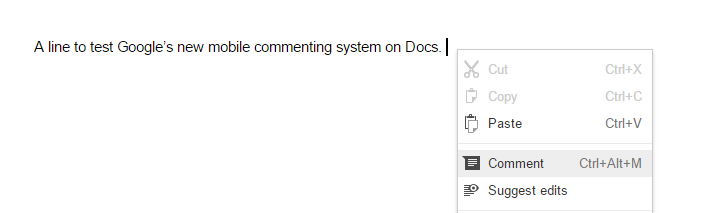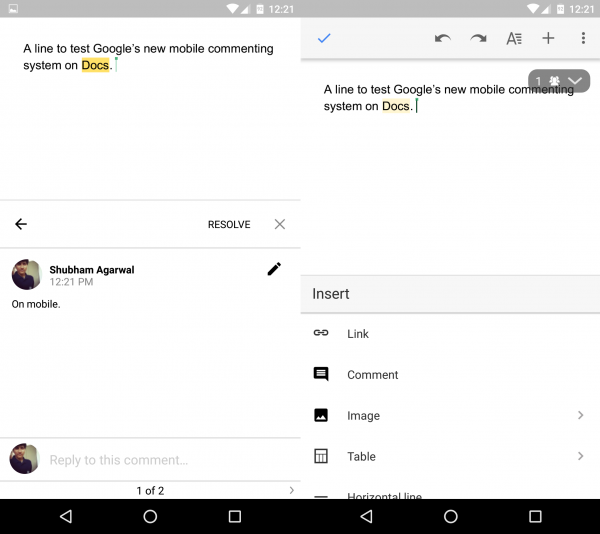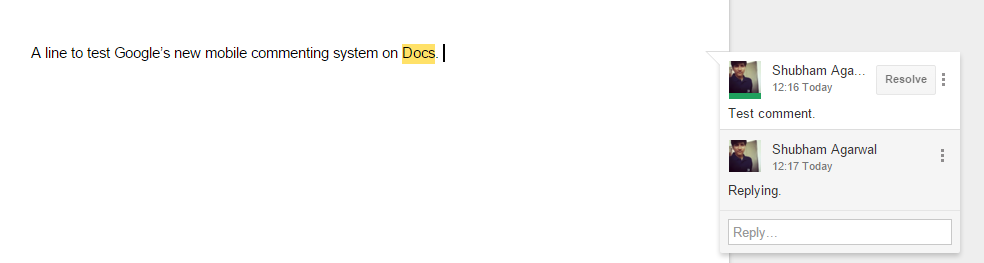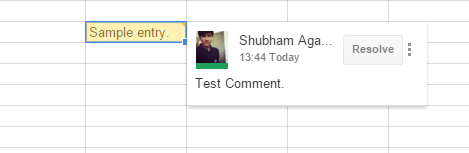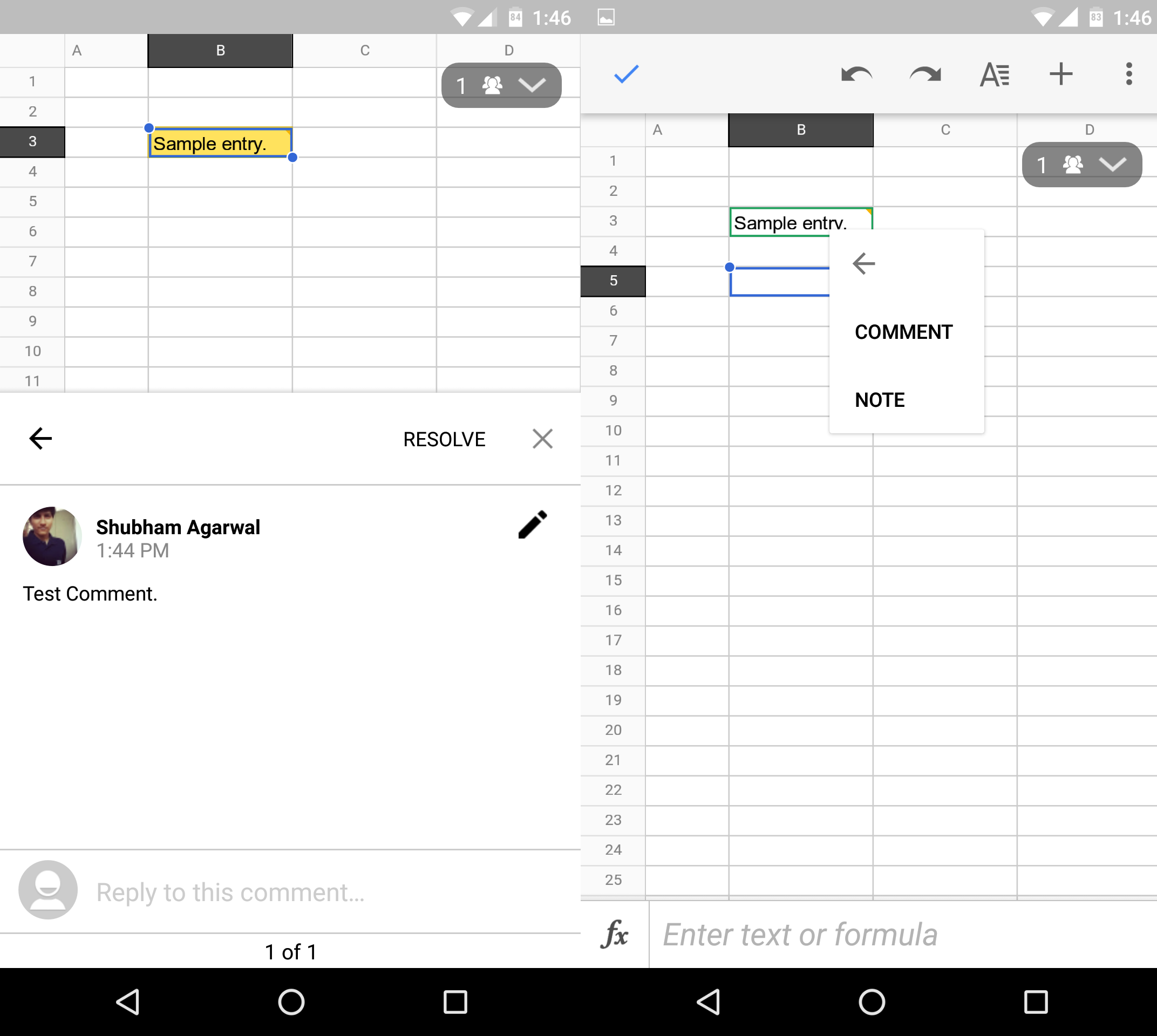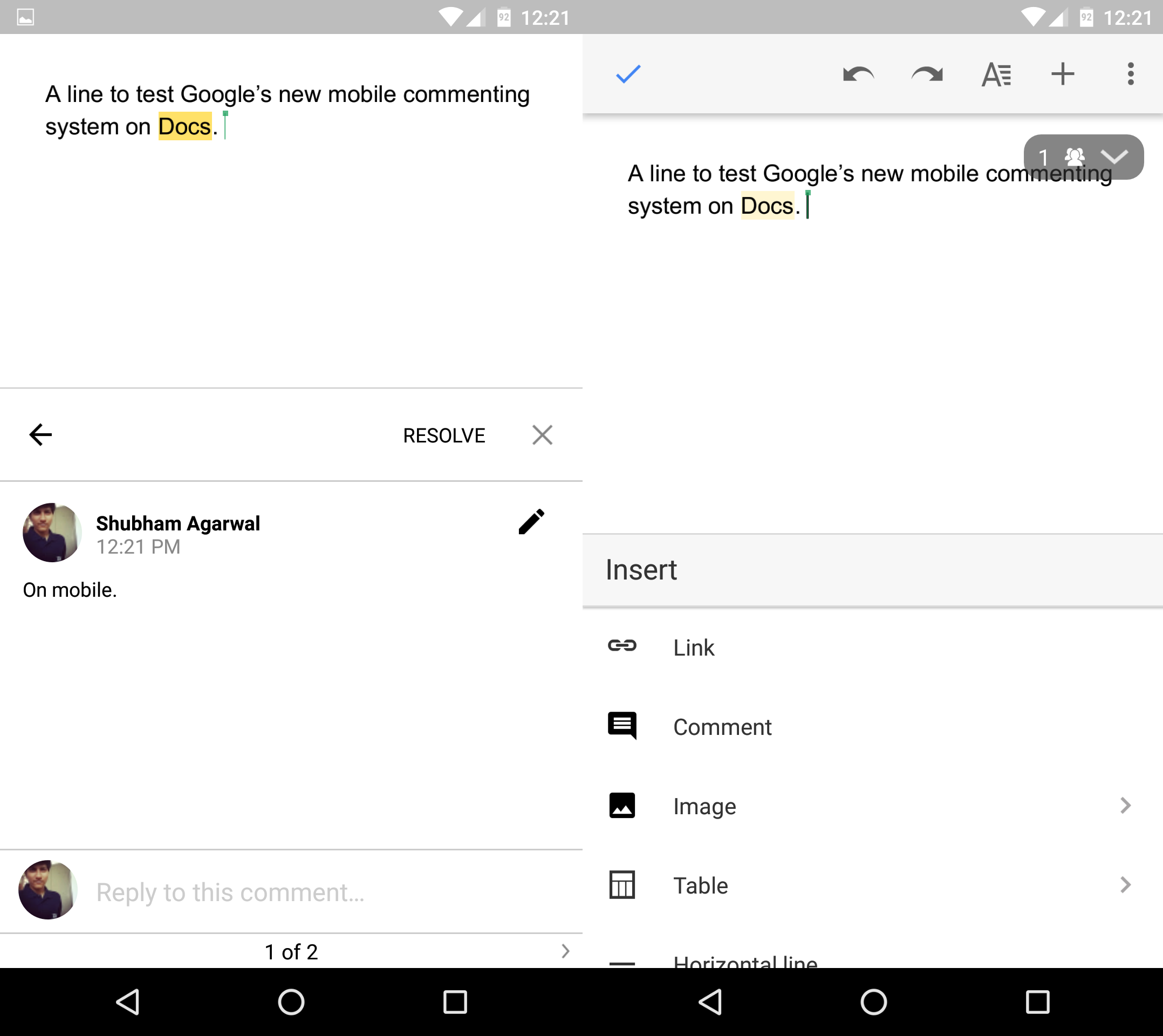Creación de comentarios en Documentos, Presentaciones y Hojas de cálculo de Google en la Web y en dispositivos móviles
Google Docs y otros documentos basados en la nube parecen perfectos, pero nunca sobresalieron en la función de comentarios, especialmente en dispositivos móviles. Con la actualización reciente, la compañía arregló eso al implementar un sistema de comentarios móviles completamente nuevo. Entonces, ¿cómo usas eso para hacer que tu experiencia sea más sublime y colaborativa?
Comentar en Google Docs
#. En la web
Dirígete a tu documento o crea uno nuevo en Google docs, visualmente no hay cambios, pero mueve el cursor a la línea en la que deseas agregar un comentario y haz clic derecho. El menú desplegable ahora incluye un "Comentario". haga clic en eso y agregue sus comentarios. Google también ha proporcionado un acceso directo para acceder rápidamente a la función con "Ctrl + Alt + M".
También puede agregar un comentario al pasar el mouse sobre el borde de la página de su documento que revelará una burbuja. Al hacer clic en la burbuja, aparecerá el mismo cuadro de comentarios con el que fue recibido anteriormente. La pestaña Insertar en el menú superior también contiene estas opciones en caso de que el clic derecho no esté disponible en su máquina.
#. En dispositivos móviles
El proceso es bastante similar para la aplicación móvil. Presiona el ícono "+" en la parte superior y agrega tu comentario. También puede hacer clic en el comentario que usted o alguien más hizo antes y responderlo.
Para ver un comentario en el escritorio que ya está allí, simplemente desplace el cursor sobre él, el texto se resaltará en color naranja claro, lo que le permitirá saber que hay un comentario. Lo mismo ocurre con el móvil, aunque allí tendrás que tocar en lugar de desplazarte.
Ahora hay un par de cosas más que debe tener en cuenta, primero está la opción "Resolver" que se usa para marcar ese comentario o sugerencia resuelta. La opción está disponible en el cuadro de comentarios en el escritorio y en la pantalla de comentarios que se desliza desde el botón en el dispositivo móvil. Google también le brinda la posibilidad de editar, responder o eliminar el comentario si es necesario.
También puede etiquetar personas en sus comentarios/respuestas usando el signo "@" seguido del nombre de la persona.
Hay un buen truco en los dispositivos móviles para moverse uno por uno a través de todos los comentarios, simplemente deslícese hacia la izquierda o hacia la derecha cuando vea un comentario y aparecerá el siguiente comentario.
Comentar en Hojas de cálculo de Google
#. En la web
El mismo mecanismo funciona para Hojas de cálculo de Google, solo muévase a su entrada y haga clic derecho para revelar las opciones. Desde allí puedes agregar tus puntos/comentarios.
#. En movil
En su teléfono inteligente, puede insertar un comentario presionando el ícono "+" en la parte superior o manteniendo presionada la celda que revelará opciones que incluyen cortar, copiar, pegar y al final habrá tres puntos, tóquelos y haga el comentario. presionando la pestaña de comentarios.
Otras instalaciones como resolver, eliminar el trabajo de la misma manera que lo hicieron en Google Docs.
Comentar en Presentaciones de Google
Por último, comprender los comentarios en Google Slides. Todo es similar a lo que vimos anteriormente, excepto que agregará comentarios en diferentes objetos de una diapositiva, por ejemplo, podría haber un comentario en un cuadro de texto, imagen, etc. en particular.
Otras características como resolver, responder funcionan de manera similar.
Eso es todo lo que necesita para sobresalir en la nueva función de comentarios móviles de Google. Si tiene alguna duda, dispárela en la sección de comentarios a continuación.